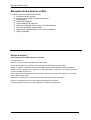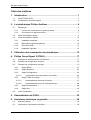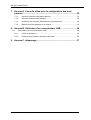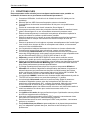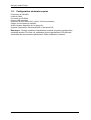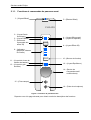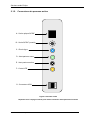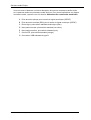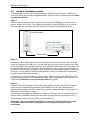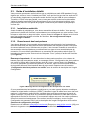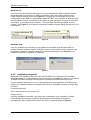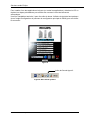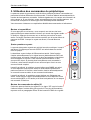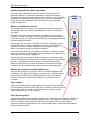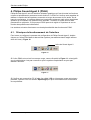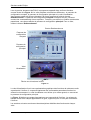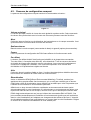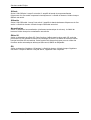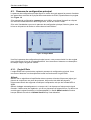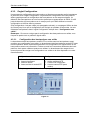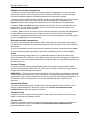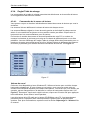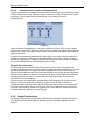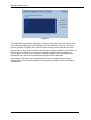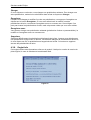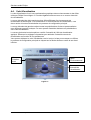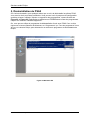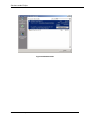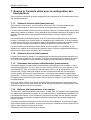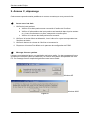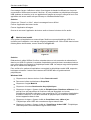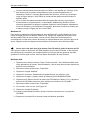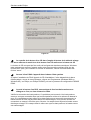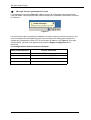Philips PSC805/00 Manuel utilisateur
- Catégorie
- Destinataire
- Taper
- Manuel utilisateur

Guide de l’utilisateur
PSC805 Aurilium
™
5.1
Processeur audio externe
avec PSA2
™
Philips Sound Solutions
Mai 2003
PHILIPS

Solutions audio Philips
Guide de l’utilisateur du processeur audio PSC805 Aurilium™
ii
Contrat de licence du logiciel
ATTENTION : L’UTILISATION DE CE LOGICIEL EST SOUMISE AUX CONDITIONS DE LA LICENCE STIPULÉES CI-DESSOUS.
PAR L’UTILISATION DE LOGICIEL, VOUS DÉCLAREZ ACCEPTER LES CONDITIONS DE LA LICENCE. SI VOUS N’ACCEPTEZ
PAS CES CONDITIONS, VOUS POUVEZ RENVOYER LE LOGICIEL ET EN DEMANDER LE REMBOURSEMENT INTÉGRAL. SI LE
LOGICIEL EST FOURNI AVEC UN AUTRE PRODUIT, VOUS POUVEZ RENVOYER LE PRODUIT COMPLET, À CONDITION QU’IL
N’AIT PAS ÉTÉ UTILISÉ, ET EN DEMANDER LE REMBOURSEMENT INTÉGRAL.
**********************************************************************************************************************************************************
© KONINKLIJKE PHILIPS ELECTRONICS N.V. 2000 Tous droits réservés. Toute reproduction en tout ou en partie sans l’accord écrit
du détenteur des droits d’auteur est illégale. Le logiciel est exclusivement destiné à être utilisé par des utilisateurs finaux.
**********************************************************************************************************************************************************
1. Copyright
The Licensed Software is a proprietary product of Philips, and is protected by copyright laws. Title, ownership rights and
intellectual property rights in and to the Licensed Software shall remain with Philips.
2. Right to use
Philips hereby grants you the personal, non-exclusive license to use the Licensed Software only on and in conjunction with one (1)
computer at one time. You may not sell, rent, redistribute, sublicense or lease the Licensed Software, or otherwise transfer or
assign the right to use it. You may not decompile, disassemble, reverse engineer, or in any way modify program code, except
where this restriction is expressly prohibited by applicable law. Except for one (1) copy which may be made for backup purposes
only, you may not copy the Licensed Software. You are not allowed to alter or remove any proprietary notices, including copyright
notices, in the Licensed Software.
3. Disclaimer of Warranty
THE LICENSED SOFTWARE IS PROVIDED AS IS WITHOUT WARRANTY OF ANY KIND. THE ENTIRE RISK OF USE OF THE
LICENSED SOFTWARE REMAINS WITH YOU. TO THE MAXIMUM EXTENT PERMITTED BY LAW, PHILIPS MAKES NO
FURTHER REPRESENTATIONS OR WARRANTIES EXPRESSLY OR IMPLIED SUCH AS BY WAY OF EXAMPLE BUT NOT
OF LIMITATION REGARDING MERCHANTABILITY OR FITNESS FOR ANY PARTICULAR PURPOSE, OR THAT LICENSED
SOFTWARE IS ERROR FREE, OR THAT THE USE OF THE LICENSED SOFTWARE OR ANY COPIES THEREOF WILL NOT
INFRINGE ANY PATENT, COPYRIGHT, TRADEMARK OR OTHER RIGHT OF THIRD PARTIES.
4. Updated
This license does not grant you the right to any upgrades or updates of the Licensed Software. However, Philips will be entitled to
offer updates and/or modifications to the Licensed Software at its discretion.
5. Changes of the agreement
No changes of this Agreement are valid unless with Philips’ and your written approval. Any terms and conditions provided by you
are inapplicable, whether or not contained in order forms or otherwise, unless specifically accepted by Philips in writing by means
of a duly signed addition to this Agreement.
6. Limitations of liability
PHILIPS ACCEPTS NO LIABILITY FOR ANY DAMAGES, INCLUDING ANY LOSS OF PROFIT, LOSS SAVINGS, LOSS OF
DATA, BUSINESS INTERRUPTIONS, OR ANY DIRECT, INDIRECT, INCIDENTAL, CONSEQUENTIAL, SPECIAL OR PUNITIVE
DAMAGES ARISING OUT OF YOUR USE OR INABILITY TO USE THE LICENSED SOFTWARE, EVEN IF PHILIPS OR ITS
REPRESENTATIVES HAVE BEEN ADVISED OF THE POSSIBILITY OF SUCH DAMAGES, OR FOR ANY CLAIM BY ANY
OTHER PARTY. SINCE SOME JURISDICTIONS DO NOT ALLOW THIS LIMITATION OF LIABILITY, THIS LIMITATION OF
LIABILITY MAY NOT APPLY TO YOU.
7. Validity and Termination
The license granted hereunder shall terminate automatically and without notice if you do not comply with all the terms and
conditions of this End User License Agreement. In the event of termination, you shall immediately stop any use of the Licensed
Software and destroy all copies thereof. In addition, in the event of termination because of your failure to comply with your
obligations, Philips reserves the right to invoke any and all other remedies available to it in law or contract including the right to
claim damages.
8. Applicable Law
This contract shall exclusively be governed by the laws of the Kingdom of The Netherlands without regard to its conflict of law
provisions.
9. Competent Court
The competent court for any dispute between you and Philips pursuant to this End User License Agreement is the court of ‘s-
Hertogenbosch, the Netherlands.
© Philips Consumer Electronics B.V., 1999-2002, Eindhoven, The Netherlands
V-1 991214

Solutions audio Philips
Guide de l’utilisateur du processeur audio PSC805 Aurilium™
iii
Eléments inclus dans le coffret
Le coffret contient les éléments suivants :
• Processeur audio Aurilium
• Support pour montage vertical ou horizontal
• Vis de fixation
• Câble USB standard
• CD d’installation de l’Aurilium
• Guide de l’utilisateur Aurilium (sur le CD d’installation)
• Guide de démarrage rapide (GDR)
• Applications logicielles audio (sur le CD d’installation)
• Carte de garantie
Philips Aurilium™
Processeur audio USB externe 5.1 canaux
© Copyright 2002
Aurilium™ est une marque des Solutions audio Philips.
Philips Sound Agent 2™ et PSA2™ sont des marques des Solutions audio Philips.
QSound™, QEM™, QSound Environment Modeling, QSound Multi-Speaker Systems, QMSS™,
QMSS™, Q3D™, QSurround™, QXpander™, QInteractive3D™, Audio Pix™ et le logo Q sont des
marques de QSound Labs, Inc.
EAX et Environmental Audio Extensions sont des marques de Creative Technology Ltd. aux Etats-
Unis et dans d’autres pays.
Microsoft™ et Windows™ sont des marques déposées de Microsoft Corporation.
DirectX™ et DirectSound™ sont des marques de Microsoft Corporation.
Toutes les autres marques sont la propriété de leurs détenteurs respectifs.

Solutions audio Philips
Guide de l’utilisateur du processeur audio PSC805 Aurilium™
iv
Table des matières
1.
Introduction.....................................................................................1
1.1.
FONCTIONS CLES ............................................................................................... 2
1.2.
Configuration minimale requise ............................................................................. 3
2.
Le périphérique Philips Aurilium...................................................4
2.1.
Démarrage ............................................................................................................ 4
2.1.1.
Fonctions et commandes du panneau avant.................................................. 5
2.1.2.
Connecteurs du panneau arrière.................................................................... 7
2.2.
Guide d’installation rapide ..................................................................................... 9
2.3.
Guide d’installation détaillé .................................................................................. 10
2.3.1.
Installation matérielle ................................................................................... 10
2.3.2.
Branchement des haut-parleurs................................................................... 10
2.3.3.
Connexion USB ........................................................................................... 11
2.3.4.
Installation logicielle..................................................................................... 13
3.
Utilisation des commandes du périphérique.............................. 15
4.
Philips Sound Agent 2 (PSA2) ..................................................... 17
4.1.
Principes de fonctionnement de l’interface........................................................... 17
4.2.
Panneau de configuration compact...................................................................... 19
4.3.
Panneau de configuration principal...................................................................... 21
4.3.1.
Onglet Effets................................................................................................ 21
4.3.2.
Onglet Egaliseur .......................................................................................... 23
4.3.3.
Onglet Configuration.................................................................................... 24
4.3.3.1.
Configuration des haut-parleurs non valide .......................................... 24
4.3.4.
Onglet Table de mixage............................................................................... 27
4.3.4.1.
Commandes de la source de lecture.................................................... 27
4.3.4.2.
Commandes de la source d’enregistrement ......................................... 28
4.3.5.
Onglet Présélections.................................................................................... 28
4.3.6.
Onglet Info ................................................................................................... 30
4.4.
Volet Visualisation ............................................................................................... 31
5.
Désinstallation de PSA2...............................................................32
6.
Assistance technique et garantie ................................................ 34
6.1.
Adresse Internet : ................................................................................................ 34
6.2.
Informations d’assistance technique : .................................................................. 34

Solutions audio Philips
Guide de l’utilisateur du processeur audio PSC805 Aurilium™
v
7.
Annexe A, Conseils utiles pour la configuration des haut-
parleurs ......................................................................................... 35
7.1.1.
Scénario d’écoute idéal (haut-parleurs)........................................................ 35
7.1.2.
Scénario d’écoute idéal (casque) ................................................................. 35
7.1.3.
Evitement des surfaces réfléchissantes (haut-parleurs)............................... 35
7.1.4.
Balance des haut-parleurs et du casque...................................................... 35
8.
Annexe B, Utilisation d’un concentrateur USB...........................36
8.1.
Présentation des concentrateurs USB ................................................................. 36
8.1.1.
Limite de puissance ..................................................................................... 36
8.1.2.
Problèmes de limitation de largeur de bande ............................................... 36
9.
Annexe C, dépannage .................................................................. 37

Solutions audio Philips
Guide de l’utilisateur du processeur audio PSC805 Aurilium™
1
1. Introduction
Merci d’avoir acheté le PSC 805, processeur audio USB 5.1 Aurilium ! Vous disposez
désormais de la qualité et de la flexibilité audio optimales pour votre PC.
Votre nouveau processeur audio externe offre toutes les fonctions avancées de n’importe
quelle carte son interne, sans que vous ne deviez enlever le châssis de votre PC.

Solutions audio Philips
Guide de l’utilisateur du processeur audio PSC805 Aurilium™
2
1.1. FONCTIONS CLES
Des composants audio orientés jeux et musique transforment votre portable ou
ordinateur de bureau en un processeur audio numérique avancé !
• Connexion USB aisée. Inutile d’ouvrir le châssis de votre PC (idéal pour les
portables).
• Alimenté par bus USB. Aucune alimentation externe nécessaire.
• Convertisseurs de données haute définition 24 bits pour une qualité sonore
optimale.
• Centre de commande audio visuel interactive Sound Agent 2.
• Vous pouvez contrôler toutes les principales fonctions audio de manière interne
grâce à Sound Agent 2 ou aux commandes externes du panneau avant.
• Détecte automatiquement le nombre de haut-parleurs branchés et optimise la
sortie pour obtenir la meilleure qualité sonore possible.
• Détecte la présence d’un casque et coupe automatiquement les haut-parleurs
lorsque la fiche du casque est insérée et les réactive lorsque la fiche est
débranchée.
• Détecte la présence d’un microphone et passe automatiquement de l’entrée ligne
vers l’entrée micro lorsque la fiche du microphone est insérée, et inversement
lorsque la fiche est débranchée.
• Les voyants bleus indiquent clairement les fonctions et niveaux sélectionnés.
• Connexion de bureau aisée pour microphone, casque et haut-parleurs.
• La technologie QInteractive3D offre un positionnement sonore 3D précis avec
toutes les configurations de sortie casque et haut-parleurs et est compatible avec
les jeux DirectSound3D, EAX 1.0, EAX 2.0/I3D niveau 2 et A3D.
• QXpander convertit N’IMPORTE QUELLE entrée stéréo ordinaire en son
surround 3D, quelle que soit la configuration casque ou deux haut-parleurs.
• Quinze environnements de réverbération uniques grâce aux algorithmes exclusifs
QEM (QSound Environmental Modeling) pour une immersion totale dans les
jeux et des performances musicales spectaculaires.
• Le filtrage dynamique actif assuré par les nouveaux composants QSizzle et
QRumble est constitué d’algorithmes d’amplification des basses, moyennes et
hautes fréquences qui permettent de récupérer la fidélité sonore des fichiers
audio numériques fortement compressés tels que les fichiers MP3 et WMA. En
clair, cette fonction rend le son des fichiers MP3 exceptionnel.
• La technologie QMSS5.1 exclusive crée 6 canaux audio indépendants à partir de
TOUTES les sources stéréo en mode Haut-parleurs 5.1 canaux.
• La technologie QSurround améliore les sources Dolby Digital 6 canaux en
comblant la séparation sonore entre les haut-parleurs afin de créer une
expérience audio complète à 360°, uniforme et naturelle. Mais elle crée surtout
un son surround 3D virtuel avec une configuration à deux haut-parleurs.
• La normalisation aplanit les différences de volume au sein des fichiers audio et
réduit les variations de volume pour toutes les sources audio, et ce,
automatiquement.
• Un égaliseur 10 bandes de type professionnel pour l’optimisation sonore précise
de tous les supports audio numériques.
• Une sortie numérique standard (sortie S/PDIF) permet le raccordement à des
haut-parleurs numériques ou à des décodeurs externes.
• Deux branchements à la sortie numérique S/PDIF sont possibles : connecteurs
optiques ou coaxiaux.
• Des présélections par défaut et personnalisées de la plupart des paramètres
pour une adaptation optimale des jeux, des films et de la musique à vos
préférences.

Solutions audio Philips
Guide de l’utilisateur du processeur audio PSC805 Aurilium™
3
1.2. Configuration minimale requise
Processeur de 350 MHz
64 Mo de RAM
Un lecteur de CD-ROM
Un port USB disponible
Résolution d’écran 800 X 600 (1 024 X 768 recommandée)
Casque ou haut-parleurs amplifiés
20 Mo d’espace disponible sur le disque dur
Système d’exploitation Windows® 2000 ou Windows® XP.
Remarque : Chaque système d’exploitation possède sa propre configuration
minimale requise. En outre, de nombreux jeux et applications DVD peuvent
nécessiter des ressources supérieures à celles indiquées ci-dessus.

Solutions audio Philips
Guide de l’utilisateur du processeur audio PSC805 Aurilium™
4
2. Le périphérique Philips Aurilium
2.1. Démarrage
Pour tirer pleinement parti de toutes les fonctions de votre processeur audio
Aurilium, prenez le temps de vous familiariser avec le contenu de ce guide. Les
schémas des deux pages suivantes illustrent toutes les fonctions disponibles.
La vidéo d’installation sur le CD d’installation peut vous fournir une vue d’ensemble rapide
de l’installation du processeur audio. Vous trouverez d’autres informations d’installation dans
ce manuel.
Remarque : Si vous n’installez pas PSA2, le processeur audio Aurilium sera limité
aux fonctions de sortie stéréo uniquement.

Solutions audio Philips
Guide de l’utilisateur du processeur audio PSC805 Aurilium™
5
2.1.1. Fonctions et commandes du panneau avant
Figure 1 Fonctions du panneau avant
Reportez-vous à la page suivante pour obtenir une brève description des fonctions
2 - (Bouton Muet)
4 – (Voyant QSurround)
6 – (Voyant Q Xpander)
7 – (Bouton de
commande des
effets 3D)
8 – (Voyant Effets 3D)
9 – (Indicateur
graphique à barres
de niveau)
10 - (Bouton de fonction)
11 – (Voyant de niveau du
caisson de basses)
13 – (Voyant du gain
d’entrée)
14 – (Bouton de
commande rotatif
multifonctions)
15 – (Prise casque)
16 – (Prise de microphone)
1 - (Voyant Muet)
3 – (Voyant Sortie
numéri
q
ue
)
5 – (Voyant QMSS)
12 – (Voyant Equilibreur)
PHILIPS

Solutions audio Philips
Guide de l’utilisateur du processeur audio PSC805 Aurilium™
6
Vous trouverez ci-dessous une brève description des commandes et indicateurs situés
sur le panneau avant du processeur audio Aurilium. Pour plus d’explications sur chaque
commande ou indicateur, reportez-vous à la section Utilisation des commandes
matérielles.
1. Voyant Muet : indique si la fonction Muet est activée.
2. Bouton Muet : coupe ou rétablit toutes les sorties audio.
3. Voyant Sortie numérique : indique si la sortie S/PDIF est activée/désactivée.
4. Voyant QSurround : indique si QSurround est activé.
5. Voyant QMSS : indique si QMSS est activé.
6. Voyant QXpander : indique si QXpander est activé.
7. Bouton de commande des effets 3D : active ou désactive les effets 3D.
8. Voyant Effets 3D : indique si le mode Effets 3D est activé.
9. Indicateur graphique à barres de niveau : ces sept voyants indiquent le niveau du
volume, de l’équilibreur, du caisson de basses ou du gain d’entrée selon la fonction
sélectionnée au niveau du bouton de fonction (N° 10). Lorsque les trois voyants de
fonction sont éteints, le graphique à barres indique le niveau du volume.
10. Bouton de fonction : ce bouton permet de sélectionner la fonction à contrôler à
l’aide du bouton de commande rotatif (N° 14), indiquée par les voyants de fonction
(N° 11,12 et 13). Le niveau de chaque fonction est affiché par l’indicateur graphique
à barres (N° 9).
11. Voyant de niveau du caisson de basses : lorsqu’il est allumé, le bouton rotatif
contrôle le niveau du caisson de basses, indiqué par l’indicateur graphique à barres
(N° 9).
12. Voyant Equilibreur : lorsqu’il est allumé, le bouton rotatif contrôle le niveau du
caisson de basses, indiqué par l’indicateur graphique à barres (N° 9).
13. Voyant du gain d’entrée : lorsqu’il est allumé, le bouton rotatif contrôle le niveau du
gain d’entrée, indiqué par l’indicateur graphique à barres (N° 9).
14. Bouton de commande rotatif multifonctions : ce bouton contrôle le niveau du volume,
de l’égaliseur, du caisson de basses ou du gain d’entrée, comme indiqué par les
voyants de fonction (N° 11, 12 et 13).
15. Prise casque : permet de brancher le casque.
16. Prise de microphone : permet de brancher le microphone.

Solutions audio Philips
Guide de l’utilisateur du processeur audio PSC805 Aurilium™
7
2.1.2. Connecteurs du panneau arrière
Figure 2 Panneau arrière
Reportez-vous à la page suivante pour obtenir une brève description des fonctions
A - Sortie optique S/PDIF
B - Sortie S/PDIF (coaxial)
C - Entrée ligne
D - Haut-parleurs avant
E - Haut-parleurs arrière
F - Centre/LFE
G - Connecteur USB

Solutions audio Philips
Guide de l’utilisateur du processeur audio PSC805 Aurilium™
8
Vous trouverez ci-dessous une brève description de tous les connecteurs audio situés
sur le panneau arrière du processeur audio Aurilium. Pour plus d’explications sur chaque
connecteur audio, reportez-vous à la section Utilisation des commandes matérielles.
A. Prise de sortie optique pour la sortie du signal numérique (S/PDIF)
B. Prise de sortie coaxiale (RCA) pour la sortie du signal numérique (S/PDIF)
C. Entrée ligne, prise stéréo standard double-ligne (bleu)
D. Haut-parleurs avant, prise stéréo standard (vert citron)
E. Haut-parleurs arrière, prise stéréo standard (noir)
F. Centre/LFE, prise stéréo standard (orange)
G. Connecteur USB standard de type B

Solutions audio Philips
Guide de l’utilisateur du processeur audio PSC805 Aurilium™
9
2.2. Guide d’installation rapide
L’installation de l’Aurilium est très simple et peut s’effectuer en trois étapes. Toutefois, si
vous avez besoin d’informations supplémentaires, reportez-vous à la section suivante Guide
d’installation détaillé.
Etape 1 :
Placez la base à l’emplacement souhaité comme illustré à la Figure 3, en fonction de la
position choisie pour l’unité. Fixez la base au boîtier de l’Aurilium à l’aide de la vis fournie.
Ne forcez pas lors du serrage de la vis, sinon vous risquez d’endommager le boîtier.
Figure 3
Etape 2 :
Branchez le câble USB (fourni) au connecteur USB à l’arrière de l’Aurilium, puis raccordez
l’autre extrémité au port USB du PC. Le port USB peut se trouver tant à l’arrière qu’à l’avant
du PC étant donné que la plupart des nouveaux ordinateurs présentent des ports USB à l’un
ou l’autre de ces endroits. Consultez la documentation de votre ordinateur pour localiser le
port USB. Connectez les haut-parleurs auto-alimentés aux prises audio situées à l’arrière de
l’Aurilium. Si vous possédez plusieurs haut-parleurs, veillez à connecter les haut-parleurs
corrects aux prises correspondantes.
Il se peut que vous deviez utiliser un concentrateur USB si tous les ports USB de votre PC
sont utilisés. Si vous n’avez pas l’habitude d’utiliser des concentrateurs USB, reportez-vous
à l’annexe B, Utilisation d’un concentrateur USB de ce guide.
Etape 3 :
Installez Philips Sound Agent 2 à l’aide du CD d’installation (fourni). Insérez le CD dans le
lecteur de CD et attendez que l’exécution automatique ouvre le volet d’installation du
lancement automatique de PSA2. Cliquez sur le bouton “Installer Philips Sound Agent 2” et
respectez les instructions à l’écran.
Si l’exécution automatique est désactivée, cliquez sur Exécuter dans le menu Démarrer au
bas de l’écran. Saisissez la chaîne suivante dans la fenêtre Exécuter et cliquez sur OK :
D:\autolauncher.exe (où D:\ est la lettre du lecteur de CD).
Remarque : Si vous n’installez pas PSA2, le processeur audio Aurilium sera limité
aux fonctions de sortie stéréo uniquement et ses fonctions avancées seront
inopérantes.
Position verticale
Position horizontale
Vis de fixation

Solutions audio Philips
Guide de l’utilisateur du processeur audio PSC805 Aurilium™
10
2.3. Guide d’installation détaillé
Votre nouveau processeur audio Aurilium est un périphérique audio USB standard. Ce qui
signifie que, même si vous n’installez pas PSA2, vous pouvez lire tous les flux audio du PC
en connectant simplement le processeur audio Aurilium au port USB de votre ordinateur.
Toutefois, si PSA2 n’est pas installé, vous n’avez pas accès à toutes les fonctionnalités.
Veillez à installer les pilotes Philips Sound Agent 2 pour tirer pleinement profit de votre
périphérique audio PC à la pointe du progrès. Commencez par installer le périphérique
comme suit :
2.3.1. Installation matérielle
Avant d’installer le périphérique, vous devez assembler la base du boîtier. Vous pouvez
positionner le boîtier de l’Aurilium horizontalement ou verticalement sur votre bureau. Fixez
la base au côté étroit ou large du boîtier, comme illustré à la Figure 3. Utilisez la vis fournie
pour fixer solidement la base au boîtier de l’Aurilium. Un serrage excessif risque
d’endommager le boîtier.
2.3.2. Branchement des haut-parleurs
Vous devez disposer d’un ensemble de haut-parleurs auto-alimentés. Les haut-parleurs
auto-alimentés sont des haut-parleurs dont l’alimentation est intégrée et reliée à une prise
de courant alternatif ou qui fonctionnent sur piles. Il est vivement conseillé de consulter la
documentation des haut-parleurs pour déterminer leur type et leurs caractéristiques de
connexion. Si vous utilisez généralement un ensemble de haut-parleurs stéréo pour PC,
branchez-les dans la prise verte munie de l’étiquette “Front” (avant) à l’arrière de l’Aurilium
(voir Figure 2).
Remarque importante :
Si vous branchez les haut-parleurs arrière ou le caisson de
basses avant les haut-parleurs avant, un message d’erreur “Configuration des haut-parleurs
non valide” s’affiche dans l’angle inférieur droit de l’écran, comme illustré à la Figure 4.
Si vous ne possédez que deux haut-parleurs, ils doivent, même s’ils sont situés à l’arrière
de la position d’écoute, être branchés dans la prise avant. Reportez-vous à la section
“Configuration des haut-parleurs non valide” sous la section de description de l’onglet
Configuration.
Figure 4 Message d’erreur Configuration des haut-parleurs non valide
Si vous possédez des haut-parleurs numériques ou un autre type de décodeur numérique
utilisant un signal audio numérique (S/PDIF), identifiez le type de câble fourni avec les haut-
parleurs. Le processeur audio Aurilium possède deux types de connecteurs de sortie du
signal numérique : la prise RCA et le connecteur optique. Branchez le câble dans la prise
appropriée à l’arrière de l’Aurilium. Si le connecteur optique est muni d’un cache protecteur,
enlevez-le avant tout branchement. Pour activer la sortie numérique, ouvrez l’onglet
Configuration du panneau PSA2 (voir la description de l’onglet Configuration de la section
Panneau de configuration principal).
Rendez-vous à l’adresse www.philips.com/sound
(Europe) ou www.philips.com/ce (US) pour
découvrir la gamme complète de haut-parleurs auto-alimentés de Philips.

Solutions audio Philips
Guide de l’utilisateur du processeur audio PSC805 Aurilium™
11
2.3.3. Connexion USB
Le câble USB inclus possède différents connecteurs à chaque extrémité. Connectez
l’extrémité appropriée à son port respectif. Un port USB d’un PC peut être situé à l’avant, à
l’arrière ou les deux. Sur les portables, il peut être situé à l’arrière avec les autres ports et
connecteurs ou sur l’un des côtés de l’ordinateur.
Les PC possèdent normalement au moins deux ports USB. La plupart des nouveaux PC en
possèdent deux à l’avant et deux à l’arrière. Les ports USB situés à l’avant peuvent être
protégés par un clapet rabattable. Consultez la documentation de votre PC pour localiser le
port USB. La Figure 4 fournit des exemples de ports USB sur portables ou ordinateurs de
bureau.

Solutions audio Philips
Guide de l’utilisateur du processeur audio PSC805 Aurilium™
12
a. Schéma de ports USB à l’arrière d’un PC
b. Photos de ports USB à l’avant d’un PC
Figure 5 Emplacements ordinaires des ports USB
Le processeur audio Aurilium est compatible USB 1.1 et USB 2.0. Si votre PC dispose des
deux ports, vous pouvez le brancher dans celui de votre choix. Windows 2000 et Windows
XP reconnaissent le processeur audio Aurilium comme un périphérique audio et lui
attribuent les pilotes de base requis. Une fois l’Aurilium reconnu et installé, vous pouvez lire
des fichiers MP3 ou d’autres flux audio, y compris vos CD audio. Vous devez toutefois
installer PSA2 pour activer toutes les fonctions uniques de votre nouveau processeur audio.
Si vous n’installez pas PSA2, l’Aurilium sera limité aux fonctions de sortie stéréo
uniquement.
Windows 2000 et XP détectent automatiquement le processeur Aurilium sans intervention
de l’utilisateur. Si vous êtes habitué au processus d’installation de périphérique USB par
Windows, passez à la section Installation logicielle.

Solutions audio Philips
Guide de l’utilisateur du processeur audio PSC805 Aurilium™
13
Windows XP :
Lors du premier branchement de l’Aurilium (ou tout périphérique USB), Windows détecte
automatiquement la connexion et affiche le message “Nouveau matériel détecté” dans
l’angle inférieur droit de l’écran (voir Figure 5). Il se peut que ce message soit suivi par
“Périphérique audio USB” ou “Périphérique audio PSC805”. Le processus de détection peut
durer quelques minutes, en fonction de la vitesse de votre ordinateur. Lorsque le processus
est terminé, le message suivant s’affiche : “Votre nouveau matériel est installé et prêt à
l’emploi”. Voir Figure 5. Vous pouvez maintenant installer le logiciel PSA2 figurant sur le CD
d’installation.
Figure 6
Windows 2000
Lors de l’installation de l’Aurilium sur un système fonctionnant sous Windows 2000, la
fenêtre “Nouveau matériel détecté” s’affiche et reste ouverte pendant tout le processus de
l’installation matérielle. La fenêtre change de texte alternativement (voir Figure 6) et sa
disparition confirme l’installation de l’Aurilium.
Figure 7
2.3.4. Installation logicielle
Insérez le CD d’installation dans le lecteur de CD-ROM. Le PC détecte le CD et affiche
automatiquement le volet de lancement de l’application (voir Figure 7). Cliquez sur le bouton
“Installer les pilotes de Philips Sound Agent 2” et respectez les instructions à l’écran.
Si, pour quelque raison que ce soit, le volet de lancement de l’application ne s’affiche pas,
cliquez sur le bouton Démarrer et sélectionnez Exécuter. Saisissez la chaîne suivante dans
la fenêtre :
D:\autolauncher.exe
Où D:\ est la lettre de votre lecteur CD.
Cliquez sur OK.
Une fois l’installation terminée, vous êtes invité à redémarrer votre ordinateur. Ensuite,
l’icône Philips Sound Agent 2 s’affiche dans la barre d’état système de Windows
(normalement, dans l’angle inférieur droit de l’écran), comme illustré à la Figure 9.

Solutions audio Philips
Guide de l’utilisateur du processeur audio PSC805 Aurilium™
14
Pour installer l’une des applications incluses (ou toutes les applications), réinsérez le CD ou
répétez les étapes précédentes pour afficher de nouveau le volet de lancement
automatique.
Une fois l’installation terminée, il peut être utile de lancer l’utilitaire de test des haut-parleurs
(sous l’onglet Configuration du panneau de configuration principal de PSA2) pour en vérifier
la connexion.
Figure 8
Icône de Sound Agent 2
Figure 9 Barre d’état système

Solutions audio Philips
Guide de l’utilisateur du processeur audio PSC805 Aurilium™
15
3. Utilisation des commandes du périphérique
Le panneau avant du processeur audio Aurilium présente plusieurs commandes qui
permettent d’activer différentes fonctions audio. L’Aurilium détecte automatiquement le
nombre de haut-parleurs connectés. Il détecte également si le casque est connecté à la
prise casque et, le cas échéant, coupe automatiquement tous les haut-parleurs. Les
connexions microphone et entrée ligne sont automatiquement détectées.
Vous trouverez ci-dessous une explication détaillée des commandes et indicateurs.
Bouton et voyant Muet
Si vous appuyez sur ce bouton, vous coupez le son de tous les haut-
parleurs sans pour autant arrêter le lecteur qui envoie des signaux audio
à l’Aurilium. Appuyez de nouveau sur ce bouton pour activer la sortie
audio. Ce bouton fonctionne de la même manière que le bouton Muet du
panneau de PSA2. Lorsque le voyant est allumé, le mode Muet est
activé.
Quatre premiers voyants
Le premier des quatre voyants est celui de la sortie numérique. Lorsqu’il
est allumé, il indique que la sortie S/PDIF est activée dans les sorties
RCA et optique.
Le deuxième voyant indique si QSurround est activé. Cette fonction
s’active automatiquement si un signal source (habituellement DVD) est
configuré pour une sortie 6 canaux et si deux haut-parleurs uniquement
sont connectés à l’Aurilium. Cette fonction permet d’obtenir un son
surround 3D virtuel. Si plus de deux haut-parleurs sont connectés à
l’Aurilium, cette fonction amplifie le son surround pour fournir un son
surround virtuel complet.
Lorsqu’il est allumé, le troisième voyant indique que QMSS est activé.
Si vous disposez d’une source stéréo et avez branché quatre haut-
parleurs minimum à l’Aurilium, cette fonction s’active automatiquement
et convertit la source stéréo en son surround multicanaux.
Lorsqu’il est allumé, le quatrième voyant indique que QXpander est
activé. Cette fonction s’active automatiquement si vous disposez d’une
source stéréo (MP3 ou CD audio) et si deux haut-parleurs ou un casque
est connecté à l’Aurilium.
Bouton de commande des effets 3D
Ce bouton permet d’activer les effets 3D. Le signe “3D” sous le bouton
s’allume lorsque l’un des effets 3D est activé. Pour plus d’informations,
reportez-vous au paragraphe Effets 3D de la section PSA2 de ce guide.
La page est en cours de chargement...
La page est en cours de chargement...
La page est en cours de chargement...
La page est en cours de chargement...
La page est en cours de chargement...
La page est en cours de chargement...
La page est en cours de chargement...
La page est en cours de chargement...
La page est en cours de chargement...
La page est en cours de chargement...
La page est en cours de chargement...
La page est en cours de chargement...
La page est en cours de chargement...
La page est en cours de chargement...
La page est en cours de chargement...
La page est en cours de chargement...
La page est en cours de chargement...
La page est en cours de chargement...
La page est en cours de chargement...
La page est en cours de chargement...
La page est en cours de chargement...
La page est en cours de chargement...
La page est en cours de chargement...
La page est en cours de chargement...
La page est en cours de chargement...
La page est en cours de chargement...
-
 1
1
-
 2
2
-
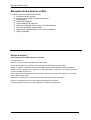 3
3
-
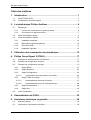 4
4
-
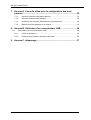 5
5
-
 6
6
-
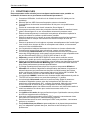 7
7
-
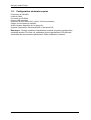 8
8
-
 9
9
-
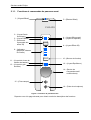 10
10
-
 11
11
-
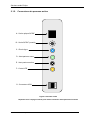 12
12
-
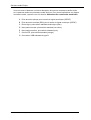 13
13
-
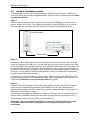 14
14
-
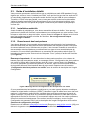 15
15
-
 16
16
-
 17
17
-
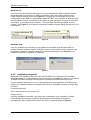 18
18
-
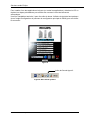 19
19
-
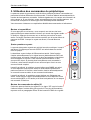 20
20
-
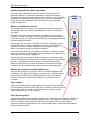 21
21
-
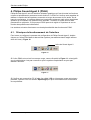 22
22
-
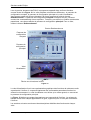 23
23
-
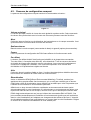 24
24
-
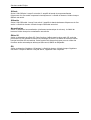 25
25
-
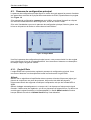 26
26
-
 27
27
-
 28
28
-
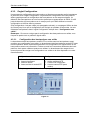 29
29
-
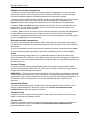 30
30
-
 31
31
-
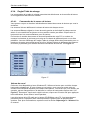 32
32
-
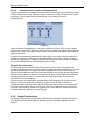 33
33
-
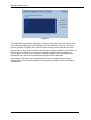 34
34
-
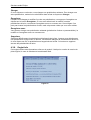 35
35
-
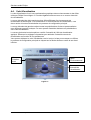 36
36
-
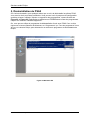 37
37
-
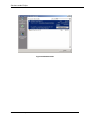 38
38
-
 39
39
-
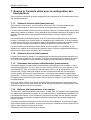 40
40
-
 41
41
-
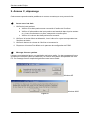 42
42
-
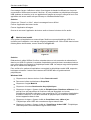 43
43
-
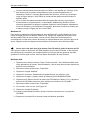 44
44
-
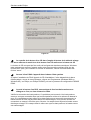 45
45
-
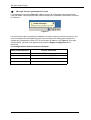 46
46
Philips PSC805/00 Manuel utilisateur
- Catégorie
- Destinataire
- Taper
- Manuel utilisateur